Функции, добавляемые в растры набора данных мозаики, могут содержать уникальные значения параметров, которые извлекаются из полей таблицы атрибутов. Для этого нужно выполнить три основных шага:
- Создать текстовое поле в таблице атрибутов.
- Выбрать растры в наборе данных мозаики, к которым будут добавляться функции.
- С помощью Мастера редактора функций растра вставить функции.
Функция Растяжка (Stretch)
Выполните приведенные ниже шаги, чтобы ввести из полей таблицы атрибутов в функцию растяжки значения минимума, максимума среднего и стандартного отклонения.
Только одно поле из таблицы атрибутов набора данных мозаики используется для ввода статистических значений в функцию Растяжка. Используйте следующий синтаксис, чтобы задать значения для каждого канала:
B1_Min|B1_Max|B1Mean|B1_SDev;…;Bn_Min|Bn_Max|Bn_Mean|Bn_SDev
Также, убедитесь, что статистика задана для всех каналов в растрах, к которым она добавляется. Например, если у вас имеется четырехканальный растр, а вы добавили информацию только для трех каналов, функция будет работать некорректно.
- Добавьте набор данных мозаики в ArcMap.
- Щелкните правой кнопкой мыши набор данных мозаики и выберите Открыть > Таблица атрибутов.
- Добавьте поле.
Установите для поля тип Текст.
- Введите минимум, максимум, среднее и стандартное отклонение для каждого канала, используя формат, описанный выше.
Например, для четырехканального растра введите:
0|2047|279.5|96.5;0|2047|306.4|148.7;0|2047|279.8|96.1;0|2047|352|122.6;
- Выберите растры, последовательность функций которых будут редактироваться добавлением функции Растяжка.
Выберите растры в таблице атрибутов с помощью инструмента Выбрать
 в ArcMap, или используйте одну из опций меню Выборка, например Выбор по расположению.
в ArcMap, или используйте одну из опций меню Выборка, например Выбор по расположению. - Щелкните правой кнопкой контур (footprint) набора данных мозаики в таблице содержания и выберите Выборка > Пакетно редактировать функции растра.
Откроется Мастер редактора функций растра.
- Нажмите Далее, поскольку вы хотите вставить функцию.
- Если эта функция вставляется между двумя другими функциями, щелкните Поиск и выберите функцию, которая находится перед функцией Растяжка; иначе, щелкните Вставить над самой верхней функцией, чтобы она выполнялась в последнюю очередь.
- Нажмите Далее (Next).
- По умолчанию, редактор функций предполагает, что набор данных мозаики поддерживает трехканальные выходные данные. Если вы работаете с большим числом каналов, например с четырьмя, щелкните правой кнопкой мыши Последовательность функций и выберите Настройки.
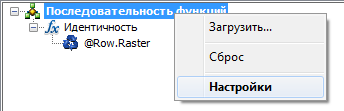
- Щелкните правой кнопкой мыши Функция идентичность и выберите Вставить > Растяжка.
- Щелкните закладку Растяжка.
- Выберите тип растяжки, например, Минимум-Максимум, и введите соответствующие параметры. Оставьте поле Статистика пустым.
- Дополнительно, щелкните закладку Гамма, отметьте опцию Использовать гамму и введите значения гаммы.
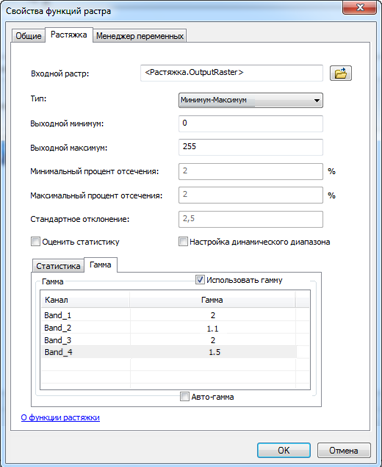
- Щелкните закладку Менеджер переменных.
- Щелкните поле, рядом с полем Статистика и введите имя поля, которое вы создали для хранения статистических значений, используя следующий формат: @Field.<FieldName>
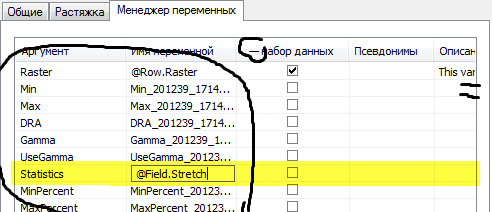
Значения этого поля будут использоваться так, как будто вы ввели уникальные значения в раздел Растяжка на закладке Растяжка для каждого канала каждого растра в наборе данных мозаики.
- Нажмите OK, чтобы закрыть функцию.
- Нажмите Далее (Next).
- Нажмите Готово (Finish).
Функция Растяжка добавляется к каждому растру с использованием значений, которые вы задали в диалоговом окне, при этом, значения статистики извлекаются из таблицы атрибутов каждого растра.
Арифметическая функция (Arithmetic)
Функция Арифметическая выполняет арифметическую операцию между двумя растрами или растром и скалярной величиной, и наоборот. Если вам необходимо задать коэффициент (постоянное значение), уникальный для каждого растра в наборе данных мозаики, выполните следующие шаги:
- Добавьте набор данных мозаики в ArcMap.
- Щелкните правой кнопкой мыши набор данных мозаики и выберите Открыть > Таблица атрибутов.
- Добавьте поле.
Установите для поля тип Текст.
- Введите значение коэффициента, которое будет использоваться функцией для каждого растра.
- Выберите растры, последовательности функций которых будут редактироваться добавлением функции Растяжка.
Выберите растры в таблице атрибутов с помощью инструмента Выбрать
 в ArcMap, или используйте одну из опций меню Выборка, например Выбор по расположению.
в ArcMap, или используйте одну из опций меню Выборка, например Выбор по расположению. - Щелкните правой кнопкой контур набора данных мозаики в таблице содержания и выберите Выборка > Пакетно редактировать функции растра.
Откроется Мастер редактора функций растра.
- Щелкните Далее, поскольку вы будете вставлять функцию.
- Если эта функция вставляется между двумя другими функциями, щелкните Поиск и выберите функцию, которая находится перед функцией Арифметическая; иначе, щелкните Вставить над самой верхней функцией, чтобы она выполнялась в последнюю очередь.
- Нажмите Далее (Next).
- Щелкните правой кнопкой мыши Функция идентичность и выберите Вставить > Арифметическая функция.
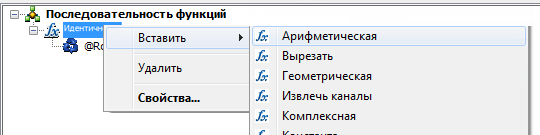
- Щелкните закладку Арифметика.
- Щелкните стрелку меню Операция и выберите арифметический оператор.
- В ниспадающем списке Растр (Raster) выберите Растр 2 (Raster 2).
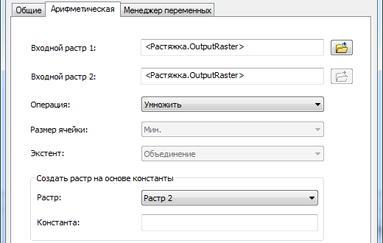
- Щелкните закладку Менеджер переменных.
- Щелкните поле, рядом с полем Raster2 и введите имя поля, которое вы создали для хранения статистических значений, используя следующий формат: @Field.<FieldName>
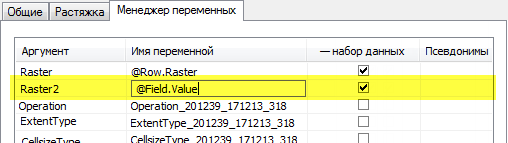
Значения этого поля будут использоваться так, как будто вы ввели уникальные значения для параметра Константа на закладке Арифметика для каждого канала каждого растра в наборе данных мозаики.
- Нажмите OK, чтобы закрыть функцию.
- Нажмите Далее (Next).
- Нажмите Готово (Finish).
Функция Арифметическая добавляется к каждому растру с использованием значений, которые вы задали с помощью извлечения значений Константы из таблицы атрибутов каждого растра.